Como resolver erros de captura de ecrã em dispositivos com o SO Android 13
A captura de ecrã permite-lhe obter uma imagem a partir do ecrã do seu telefone com rapidez e facilidade. Não é uma aplicação, mas sim uma funcionalidade do telefone. Se tiver este tipo de erros, como uma falha numa aplicação do dispositivo ao fazer capturas de ecrã com o seu Galaxy com SO Android 13, siga os passos abaixo.
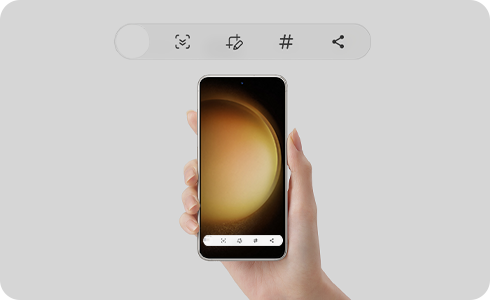
Nota: Assegure-se de que transfere e instala a versão mais recente do software.
Como ativar a captura de ecrã
Para fazer uma captura de ecrã, é necessário ativar a opção de captura de ecrã.
Verifique o estado físico do seu telefone
Se um botão não estiver a funcionar corretamente, se estiver bloqueado, limitado, ou se os botões não fizerem pressão de maneira igual e simultânea, a captura de ecrã não funcionará.
- Verifique o estado físico dos botões do seu dispositivo Galaxy.
- As capas para os telefones podem limitar o controlo ou acesso aos botões; para garantir que esta situação não está a afetar o seu dispositivo, experimente tirar a capa.
Verifique se tem memória interna suficiente
Se o seu dispositivo Galaxy não tiver memória interna suficiente, não conseguirá fazer uma captura de ecrã. Verifique a memória dos dispositivos, pois pode ter de fazer uma verificação do estado da memória.
Obrigado pelo seu feedback
Responda a todas as perguntas, por favor.



















